电脑开机之后出现这个界面。经处理只能重装系统
第一步:
此文章是我一边在小一帮助下安装系统,一边整理。方便以后自己也能安装系统。
1、从CSDN I tell you:https://msdn.itellyou.cn/ 或者最新网站nextitellyou:https://next.itellyou.cn/上面下载Win7 64位系统【中文简体】
因为系统盘比较大,可以用迅雷会员号加速下载
2、下载的系统不能直接拷贝到U盘,需要用软件将将系统写到U盘里面【我使用ultraiso】
3、直接运行下载的ultraiso.exe文件
选择任意路径:
默认安装:
百度了一个注册码:
用户名:王涛 注册码:7C81-1689-4046-626F
4、重新打开ultraiso
5、文件—》打开,找到系统所在位置(镜像)镜像放在电脑里啊,别放在U盘里
6、在主界面就会看到iso里面的文件,然后点击工具栏中的“启动”,在弹出的菜单中,选中“写入磁盘映像”,在弹出的窗口中,点击“是”
我就一个U盘所以下面这步可以省略:
7、默认然后点击“写入”
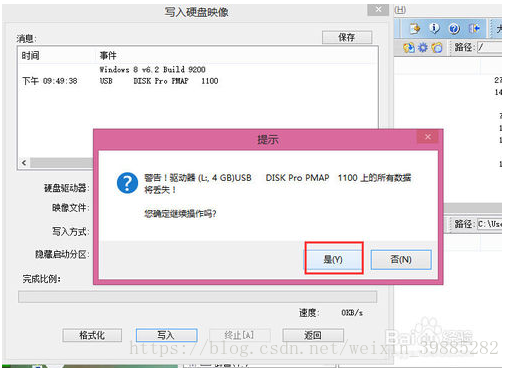
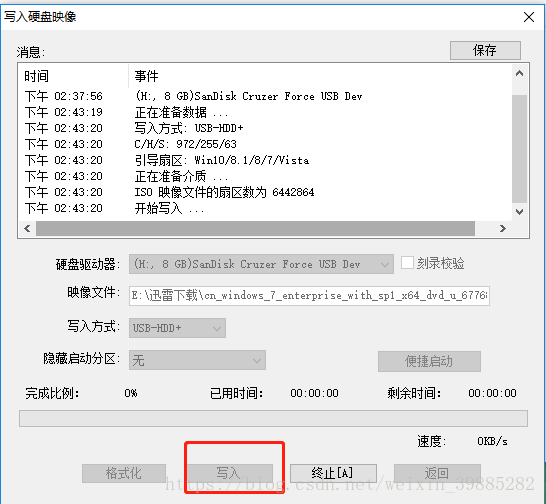
此时,开始往U盘中刻录文件,刻录并不是单纯的复制,它需要往里写入一些引导信息等。
耐心片刻等到“消息”框中,出现红框内的“刻录成功”,此时刻录完成,关闭窗口,然后关闭程序即可。
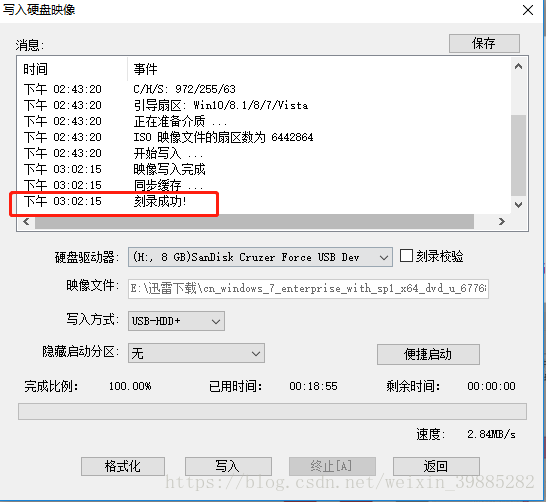
在我的电脑中可看到你刻录好的U盘信息,双击可打开
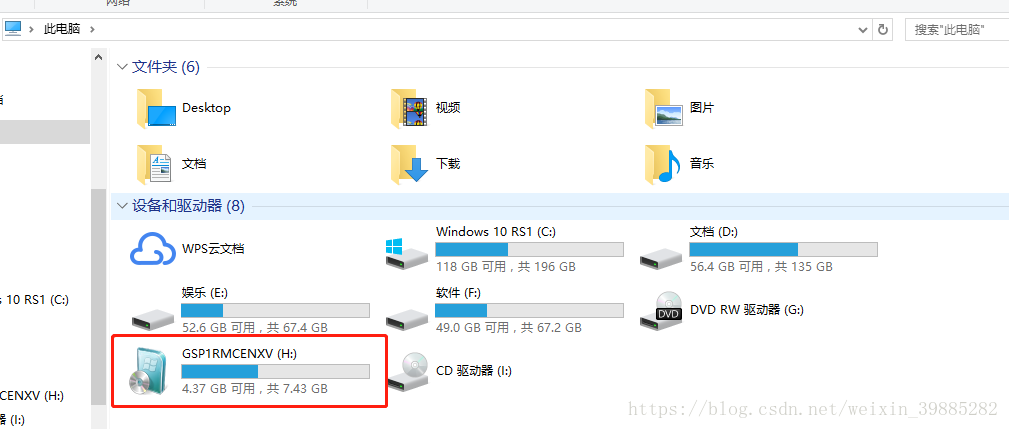

到这里U盘就刻录完成了。
二、开始安装:
然后就此U盘从电脑上弹出,插到需要安装系统的电脑上(开机)
1、百度自己笔记本的启动快捷键“”
hp(按F10,其他一般的按F2也可以)
1.1.联想:F12
我安装的是华硕的,所以在进系统之前按下ESC
两个闪迪都用,一个不行用另外一个
1.2电脑可以正常开机使用(运行较慢)
则开机以后连续点击F12,直到出现这个页面(进入启动菜单,如下图,选择带有USB HDD的选项(图中USB HDD后面的信息为U盘信息)):

选择好以后只需要按下回车键“Enter”即可进入2
2、等待几分钟,出现这界面:
直接next
3、同意协议:
4、选择自定义
5、将C盘格式化,选中第一个----》点击驱动器选项(高级)就可以完成格式化
6、点击下一步
7、然后就一直等待就行,安装完它会自己重启
8、给自己的计算机起个名字
9、设置密码及密码提示(自己设置就好)
这里的下一步不能用的时候按一下空格键就可以了
10、点击默认的地方
11、时间那些都是下一步就可以
到这里Win7系统就安装完毕了
12、刚安装完系统的桌面
然后将U盘格式化拔出电脑。
还有重要一步,激活系统
三、系统激活
方法一:小马激活或KMS激活软件激活;
方法二(win10 企业版):

右键管理员身份运行cmd,执行以下命令:
slmgr /skms kms.03k.org
slmgr /ato
四、下载驱动精灵,安装各种驱动
驱动需要下载带网卡的
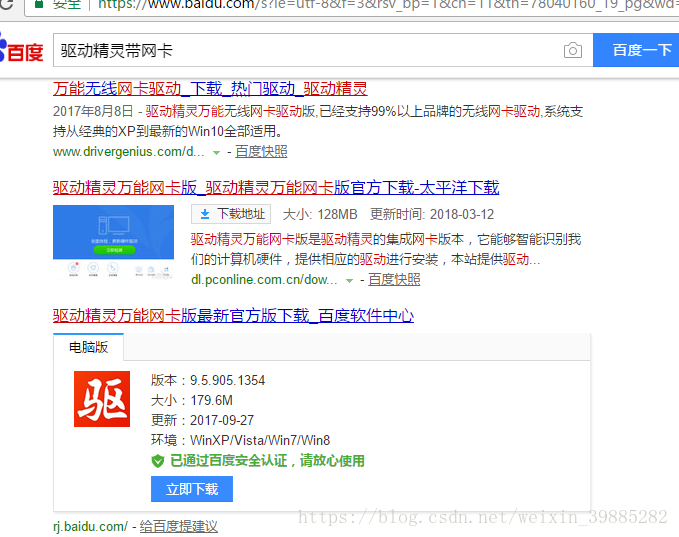
五、下载谷歌浏览器等需要的软件
选择图下红框中网址或者官网下下载
其他常用软件【微信、搜狗输入法、谷歌浏览器、好压】都能找到这个地址下载,在这就不一一列出
Office
也是从这个网站下载下载Office 得到一个镜像文件,解压即可安装,不需要像系统一样刻录到U盘


















